Mulți utilizatori de sisteme de operare Windows știu că „Explorer” standard nu este un manager de fișiere ideal. Îi lipsesc: o interfață cu două panouri, vizualizarea detaliată a proprietăților fișierului fără a apela meniul contextual etc. Se pare că această aplicație poate fi ușor modernizată prin adăugarea de funcții lipsă.
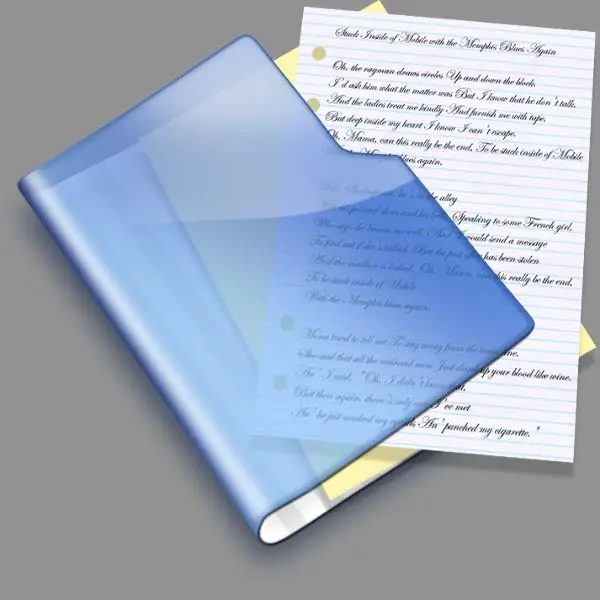
Instrucțiuni
Pasul 1
Este posibil să suplimentați funcționalitatea managerului de fișiere standard pentru sistemele de operare Windows utilizând un fișier de bibliotecă special dirsize.dll, care poate fi descărcat de pe următorul link https://markd.mvps.org/DirSize.dll. Această bibliotecă trebuie copiată în folderul de sistem.
Pasul 2
Faceți clic dreapta pe link și selectați „Salvați ținta ca” (numele acestui element este diferit pentru fiecare browser). În fereastra care se deschide, deschideți elementul „Computerul meu”, apoi „Unitatea C:”, apoi folderul Windows, urmat de directorul System32. Faceți clic pe butonul Salvare.
Pasul 3
Următorul pas în instalarea acestei biblioteci va fi înregistrarea acesteia în sistem. Pentru aceasta, rulați applet-ul „Rulați programul”. Faceți clic pe meniul „Start” și selectați „Run” sau apăsați combinația de taste Win + R. În câmpul gol al ferestrei deschise, trebuie să introduceți următoarea comandă „regsvr32_path_to_dirsize.dll” (fără ghilimele), de exemplu, „regsvr32 C: WindowsSystem32dirsize.dll . Faceți clic pe OK sau pe Enter.
Pasul 4
Acum reveniți la fereastra „Explorer”, schimbați vizualizarea afișării fișierelor și directoarelor la „Tabel”. Faceți clic dreapta în panoul Nume și selectați Dimensiune din lista de comenzi. Acum va fi afișată o filă suplimentară în toate ferestrele cu aceeași setare de afișare a conținutului.
Pasul 5
Trebuie remarcat imediat că această bibliotecă nu este universală și poate cauza unele probleme. De exemplu, atunci când se calculează dimensiunea mai multor directoare, în interiorul cărora poate exista un număr mare de fișiere, procedura de calculare a dimensiunii acestora poate dura o parte semnificativă a timpului.
Pasul 6
Pentru a afișa coloana „Dimensiune” în sistemul de operare Windows 2000, selectați opțiunea „Avansat” din lista de atribute și apoi faceți clic pe elementul „Dimensiune”.






